MyEclipse 快捷键及经验总结
### MyEclipse 快捷键及经验总结 #### 一、概述 MyEclipse是一款非常受欢迎的集成开发环境(IDE),主要用于Java应用的开发。它基于Eclipse平台,并且提供了更多的特性和插件支持,使得Java开发变得更加高效便捷。本文旨在总结MyEclipse中的常用快捷键及其使用场景,帮助开发者提高工作效率。 #### 二、快捷键详解 1. **显示所有快捷键**: `Ctrl+Shift+L` - 这个快捷键可以帮助开发者快速查阅MyEclipse中所有的快捷键命令。 2. **快速定位到下一个**: `Ctrl+K` - 当选中某个词汇时,该快捷键可以快速定位到下一个相同词汇的位置。 3. **快速定位到上一个**: `Ctrl+Shift+K` - 类似于`Ctrl+K`,但方向相反,用于快速定位到上一个相同词汇的位置。 4. **快速显示Outline**: `Ctrl+O` - 显示当前文件的大纲视图,方便快速浏览类结构。 5. **显示当前类的继承结构**: `Ctrl+T` - 展示当前类的继承层次结构,便于理解类之间的关系。 6. **文本转换为大写/小写**: `Ctrl+Shift+X` / `Ctrl+Shift+Y` - 将选中的文本转换为大写或小写,适用于字符串处理。 7. **格式化源代码**: `Ctrl+Shift+F` - 根据当前项目或用户的设置格式化代码,保持代码风格一致。 8. **行定位**: `Ctrl+L` - 弹出行定位对话框,允许用户直接跳转到指定行。 9. **代码折叠/展开**: - `Ctrl+/(小键盘)` / `Ctrl+*(小键盘)` - 折叠/展开当前类中的代码段,使代码更易于阅读。 10. **折叠所有代码**: `Ctrl+Shift+/(小键盘)` - 将整个文件中的所有代码段折叠起来,只显示代码结构。 11. **快速修正**: `Ctrl+1` - 在需要导入包的情况下,给出导入包的建议。 12. **定位到最后编辑位置**: `Ctrl+Q` - 快速返回到上一次编辑的位置。 13. **导入当前行所需的包**: `Ctrl+Shift+m` - 自动导入当前行上需要的包。 14. **导入所有所需的包**: `Ctrl+Shift+o` - 一次性导入当前文件中所有需要的包。 15. **插入新行**: `Shift+Enter` / `Shift+Ctrl+Enter` - 分别在当前行下方/上方插入一行。 16. **语法补充**: `Alt+/` - 提供代码补全建议,加快编码速度。 17. **查看源代码**: `Ctrl+MouseLeft` - 当鼠标悬停在一个类、方法或属性上时,按住Ctrl键点击即可打开其源文件。 18. **注释/取消注释**: `Ctrl+/` / `Ctrl+Shift+C` - 快速注释或取消注释选中的代码行。 19. **多行注释**: `Ctrl+Shift+/` - 使用“/**/”注释选中的代码行。 20. **取消多行注释**: `Ctrl+Shift+\` - 取消“/**/”注释。 21. **删除当前行**: `Ctrl+D` - 删除当前光标所在的一整行。 22. **插入尖括号**: `Shift+<` - 插入成对的尖括号,常用于XML或HTML标签。 23. **行复制**: `Ctrl+Alt+down` / `Ctrl+Alt+up` - 复制当前行到下方/上方。 24. **连接行**: `Ctrl+Alt+J` - 合并多行代码为一行。 25. **行交换**: `Alt+down` / `Alt+up` - 交换当前行与其相邻行的位置。 26. **标记位置**: `Alt+Shift+O` - 高亮显示当前页面中所有与选定标记相同的位置。 27. **选定行内容**: `Shift+Home` / `Shift+End` - 选定光标所在行从行首/行尾的内容。 28. **选定多行**: `Ctrl+Shift+Home` / `Ctrl+Shift+End` - 选定光标所在位置到首行行首/尾行行尾的内容。 29. **匹配括号定位**: `Ctrl+Shift+P` - 定位到与当前光标位置匹配的括号。 30. **代码移动**: `Tab` / `Shift+Tab` - 将选中的代码块向右/左移动。 31. **页面滚动**: `Ctrl+up` / `Ctrl+down` - 上下滚动编辑器页面。 32. **查找**: - `Ctrl+Shift+R`: 打开资源搜索对话框。 - `Ctrl+J`: 正向增量查找。 - `Ctrl+Shift+J`: 反向增量查找。 33. **窗口操作**: - `Ctrl+M`: 最大化/还原当前窗口。 - `Ctrl+W`: 关闭当前编辑器。 - `Ctrl+Shift+F4`: 关闭所有打开的编辑器。 - `Ctrl+E`: 快速显示当前编辑器的文档列表。 - `Ctrl+Shift+E`: 显示所有打开的视图管理器。 34. **其他**: - `F2`: 显示当前光标位置的提示信息。 - `F3`: 跳转到声明或定义位置。 - `Alt+Enter`: 显示当前选择资源的属性。 - `Ctrl+PgUp` / `Ctrl+PgDown`: 切换代码窗口的不同文档。 #### 三、使用技巧与心得 - **记忆常用快捷键**:为了提高工作效率,熟练掌握常用快捷键是非常重要的。 - **灵活运用查找功能**:利用`Ctrl+Shift+R`可以快速定位到特定资源,节省时间。 - **利用`Ctrl+Shift+L`**:随时查阅所有快捷键,有助于发现新的功能。 - **格式化代码**:定期使用`Ctrl+Shift+F`格式化代码,保持代码整洁,提高可读性。 - **利用标记位置功能**:`Alt+Shift+O`可以帮助快速定位到所有相同标记的位置,非常实用。 - **熟悉代码移动快捷键**:如`Ctrl+Alt+down`和`Ctrl+Alt+up`,能够提高代码重构的效率。 - **学会使用大纲视图**:通过`Ctrl+O`快速查看类结构,有助于理解代码逻辑。 熟练掌握这些快捷键能够极大地提高开发效率,让日常的编程工作变得更加轻松愉快。希望以上总结能对各位开发者有所帮助。
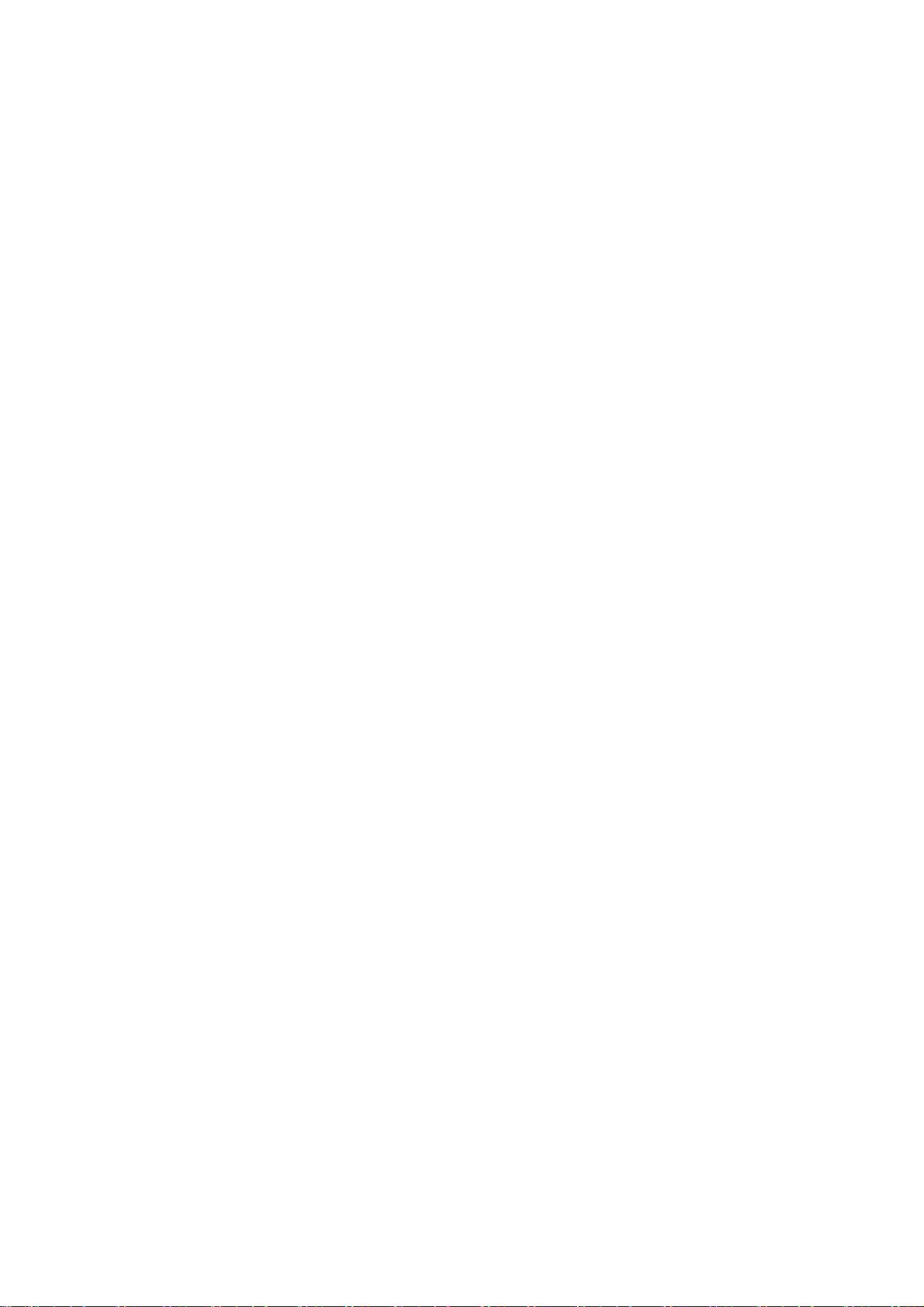
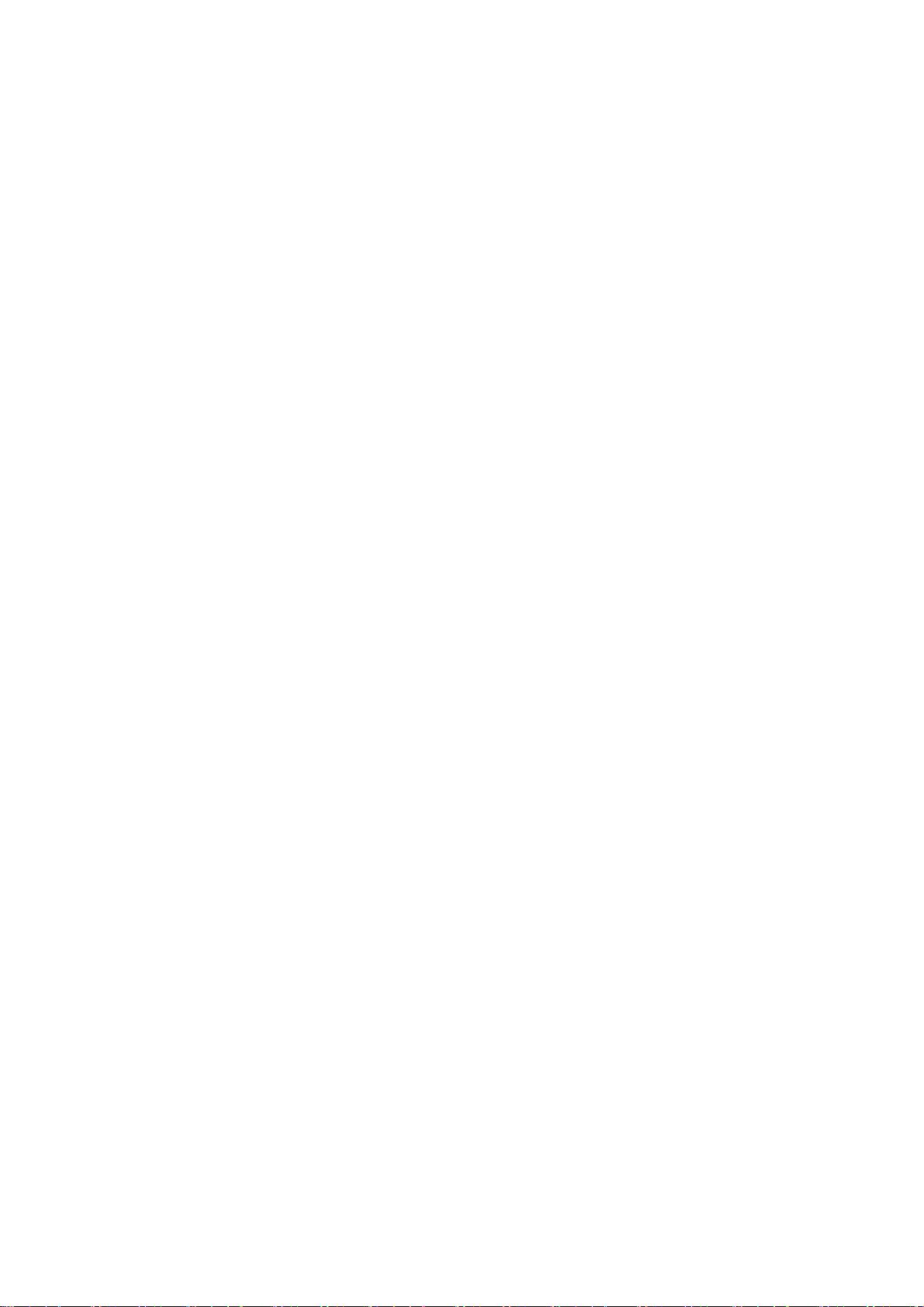
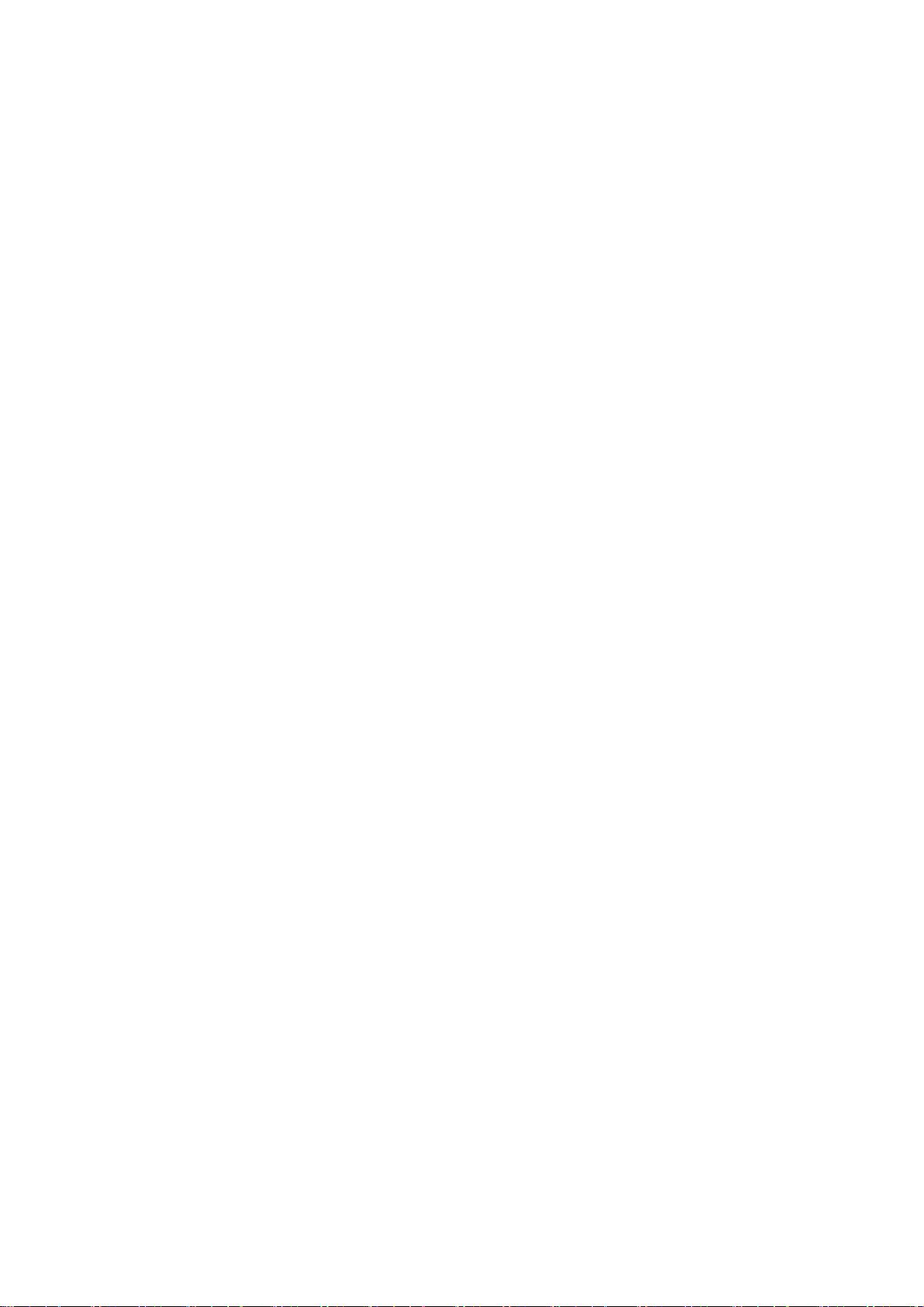
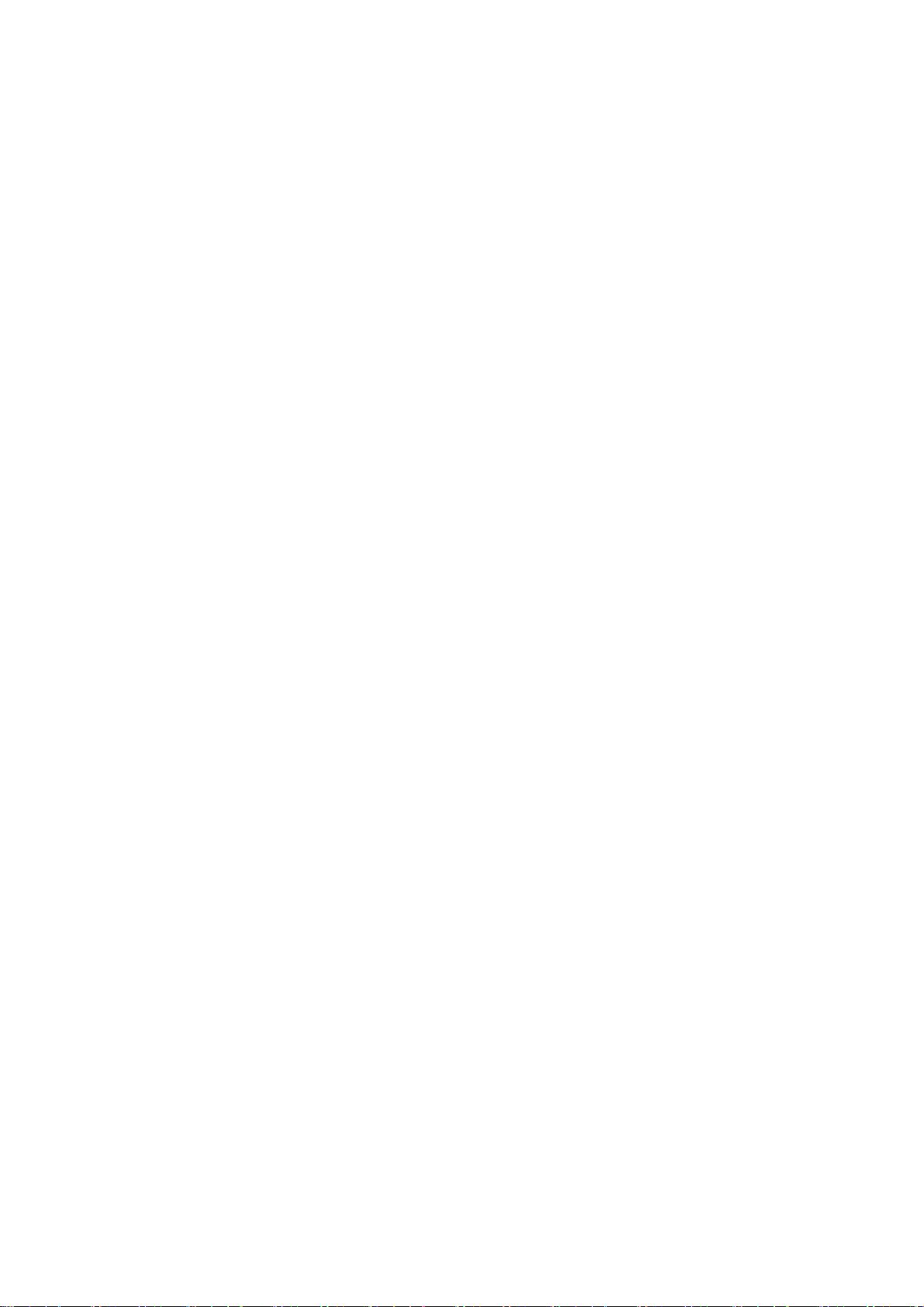
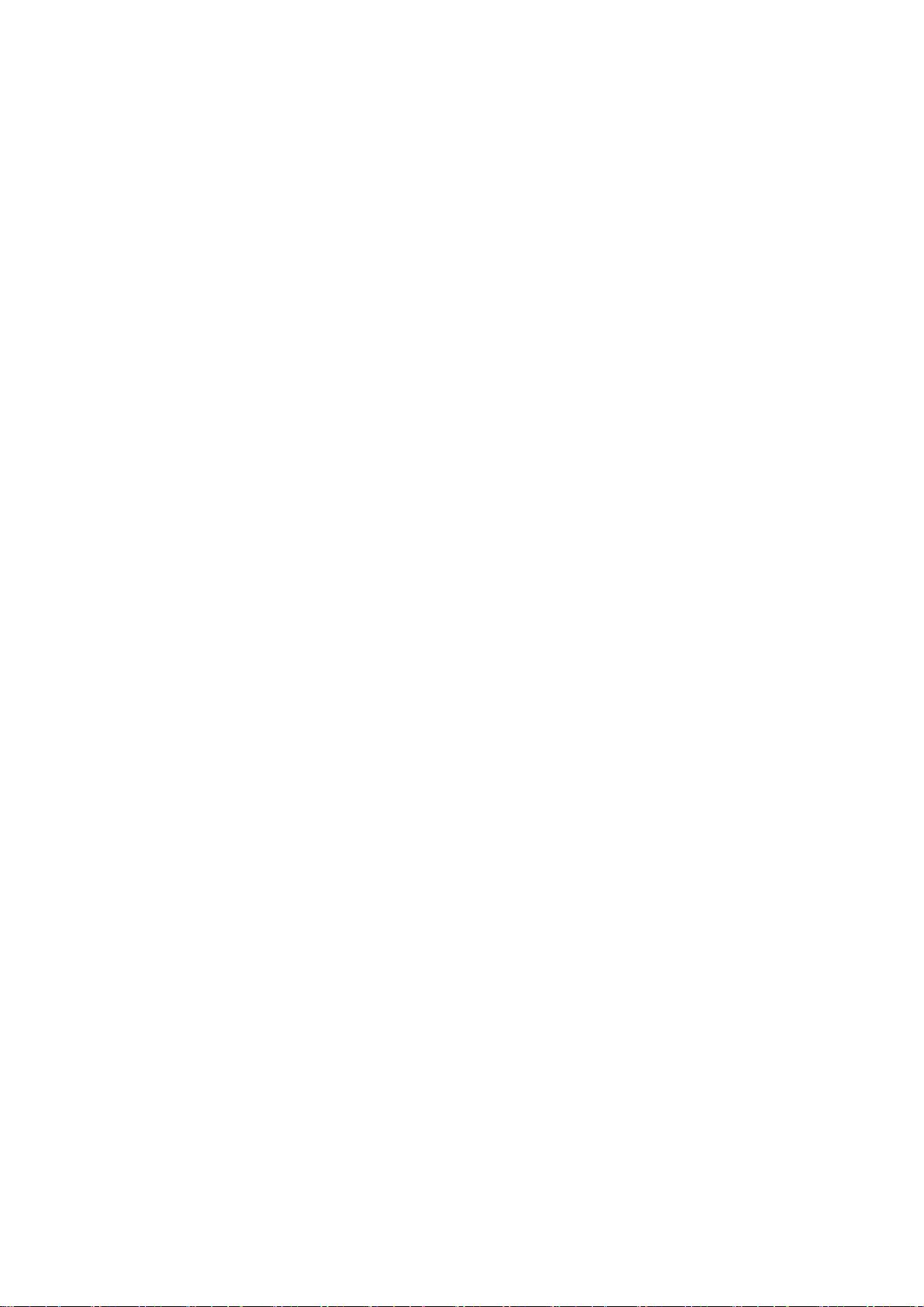
剩余50页未读,继续阅读

- 粉丝: 9
- 资源: 16
 我的内容管理
展开
我的内容管理
展开
 我的资源
快来上传第一个资源
我的资源
快来上传第一个资源
 我的收益 登录查看自己的收益
我的收益 登录查看自己的收益 我的积分
登录查看自己的积分
我的积分
登录查看自己的积分
 我的C币
登录后查看C币余额
我的C币
登录后查看C币余额
 我的收藏
我的收藏  我的下载
我的下载  下载帮助
下载帮助

 前往需求广场,查看用户热搜
前往需求广场,查看用户热搜最新资源
- hadoop ipc-hadoop
- bootshiro-springboot
- 微信文章爬虫 Reptile-爬虫
- AwesomeUnityTutorial-unity
- STM32多功能小车-stm32
- blog-vscode安装
- ultralytics-yolov11
- Image processing based on matlab-matlab下载
- 即用即查XML数据标记语言参考手册pdf版最新版本
- XML轻松学习教程chm版最新版本
- 《XMLHTTP对象参考手册》CHM最新版本
- 单机版锁螺丝机工程图机械结构设计图纸和其它技术资料和技术方案非常好100%好用.zip
- 注册程序示例示例示例示例示例
- 网络实践2222222
- kotlin coroutine blogs
- Windchill前端测试工具class文件


 信息提交成功
信息提交成功